
方案一:检查服务中远程怎么状态
如果远程桌面服务尚未启动,也会导致远程桌面无法连接到远程计算机,那我们该如何检查远程桌面的服务状态呢?请您接着往下看。
步骤1. 按Win+R输入services.msc并按Enter键打开“服务”。
步骤2. 在列表中找到Remote Desktop Services,右键单击并选择“属性”。
步骤3. 在弹出窗口中您可以查看远程桌面服务的状态,如果是“已停止”状态则可以“启动”它。
方案二:注册表编辑器中添加新密钥
在注册表编辑器中调整远程桌面相关的设置也是解决无法连接远程桌面的一种不错方法,但是由于Windows注册表保存了Windows PC的配置,我们建议您在调整之前备份注册表值,以防出现意外状况。
步骤1. 按Win+R输入regedit并按Enter键打开“注册表编辑器”。
步骤2. 转到以下路径:
HKEY_CURRENT_USER\Software\Microsoft\Terminal Server Client
步骤3. 右键单击右侧空白位置并选择“新建”>“DWORD(32位)值”并以“DGClientTransport”命名。
步骤4. 双击新建数值,并将其数值数据修改为1,然后单击“确定”并退出窗口。
方案三:第三方工具使用
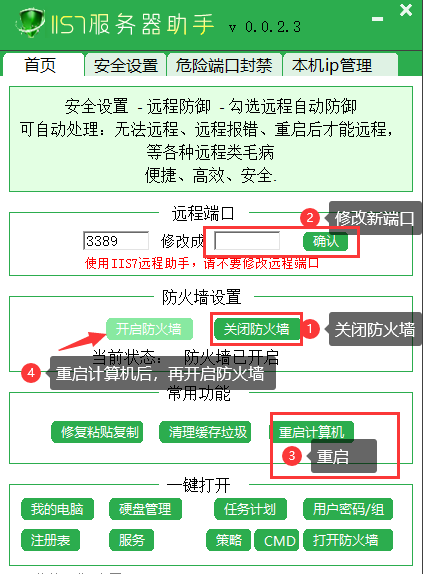
借助一些方便的小工具也是可以进行远程连接的,比如:IIS7服务器助手、向日葵等远程工具。以上就是小编介绍的方法啦。
服务器端口连接DMZ失败,急需解决!
服务器价格一览,性价比之选,尽收眼底!
c语言表达eof如何完毕键入-C#.Net实例教程
C语言局部变量如何界定-C#.Net实例教程
远程桌面连接腾讯云,故障排查刻不容缓!
c语言表达怎样取值字符串数组-C#.Net实例教程
c语言表达怎样显示帧率-C#.Net实例教程
远程桌面连接腾讯云,故障排查刻不容缓!
轻松开启远程桌面,畅享便捷工作体验!
设置远程桌面密码,保障安全连接
Windows 10远程桌面:高效协作,无缝连
SSH远程端口:安全至上,端口配置最大化(注意:这里的“最大化”并非指端口号数值最大,而是指配置的安全性和灵活性最大化。)
远程桌面连接失败:检查网络或配置这个标题简洁明了地传达了远程桌面连接失败的信息,并提示用户检查网络或配置来解决问题。
Win10远程桌面,连接难题亟待解决!
Win10远程桌面,安全守护,密码必设!
轻松远程操控,局域网电脑尽在掌握!
远程桌面连接失效,急需排查解决之道!
远程桌面失效,快捷键操作受阻!
微软远程桌面:掌控PC,安卓触手可及!